Googleアカウントのプロフィール画像は、元々ランダムに選ばれた単色の色に自分の名前の文字が表示されたシンプルなアイコンになっています。これを自分の写真や自分をイメージさせるアイコンに変えておくことをお勧めします。
なぜプロフィール画像が重要か?
Googleアカウントの真骨頂は、なんといってもコラボレーションです。家族や友人と写真やファイルを共有したり、ビジネスでは仕事仲間や共同作業を行っているチーム、上司らとファイル共有する場合があります。
その際に、プロフィールアイコンが役立ちます。写真やファイルを共有している人たちに自分を見つけてもらいやすくなり、また自分も相手を視覚的に探しやすくなります。
プロフィール画像はいつでも変更可能
プロフィール画像はいつでもその時の気分で変更が可能です。Googleアカウントを持っているなら、一目で自分のアカウントであることがわかるように、必ず変更しておきましょう。
Googleのサービスにログインすればどこからでも変更可能
Googleアカウントのプロフィール画像は、Googleのサービスにログインすればどこからでも変更可能です。現在の自分のアイコンマークをクリック(下図①)して、「Googleアカウントを管理」の画面が出たらアイコン右下の「鉛筆マーク(下図②)」をクリックします。
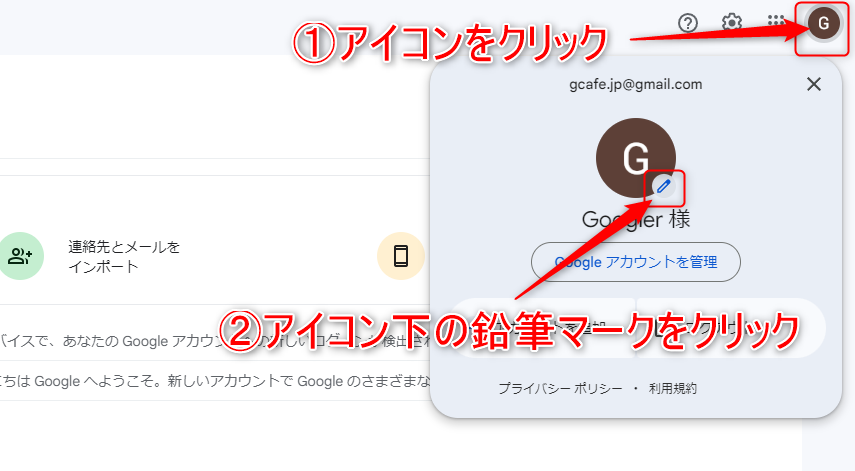
「プロフィール写真を追加」をクリックします。
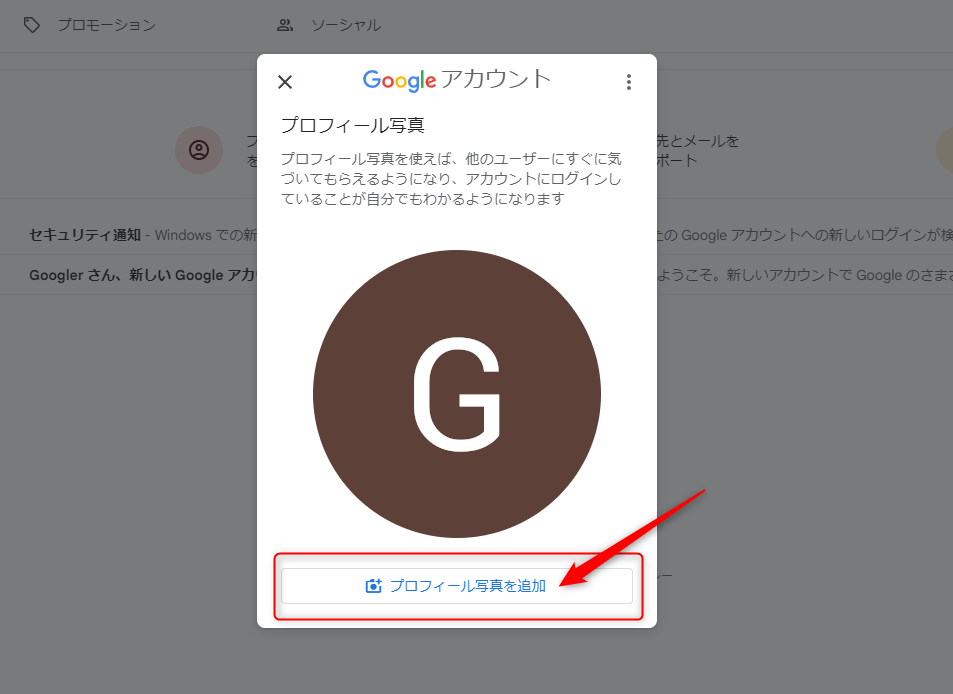
プロフィール写真には、Googleが用意している様々なイラストが用意されているため、それをプロフィールアイコンとして利用できます。自分の写真をプロフィール写真に設定するのに抵抗がある場合は、こちらのイラストから選ぶとよいでしょう。
イラストは沢山用意されているため、外面上部で「検索」することができます。例えばスポーツが好きな人なら「スポーツ」と入れるとそれらしいアイコンが表示されます。
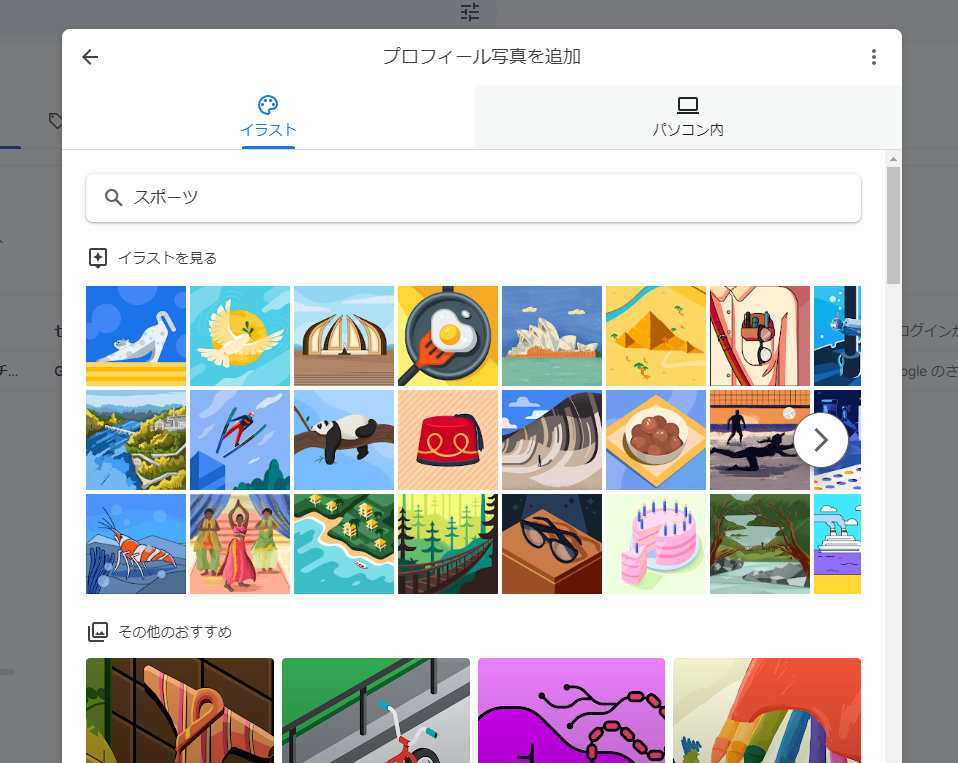
自分の写真や、用意したイラストを利用したい場合
自分の写真や、Googleが用意したイラスト以外の写真やイラストをプロフィール画像として利用したい場合は、「パソコン内」をクリックしてパソコン内から画像をアップロードします。カメラ付きのパソコンであれば、その場で撮影もできます。今回はパソコンからアップロードしますので、「パソコンからアップロード」ボタンをクリックし、パソコン内から画像を選んで「開く」をクリックすると画像のアップロードが始まります。
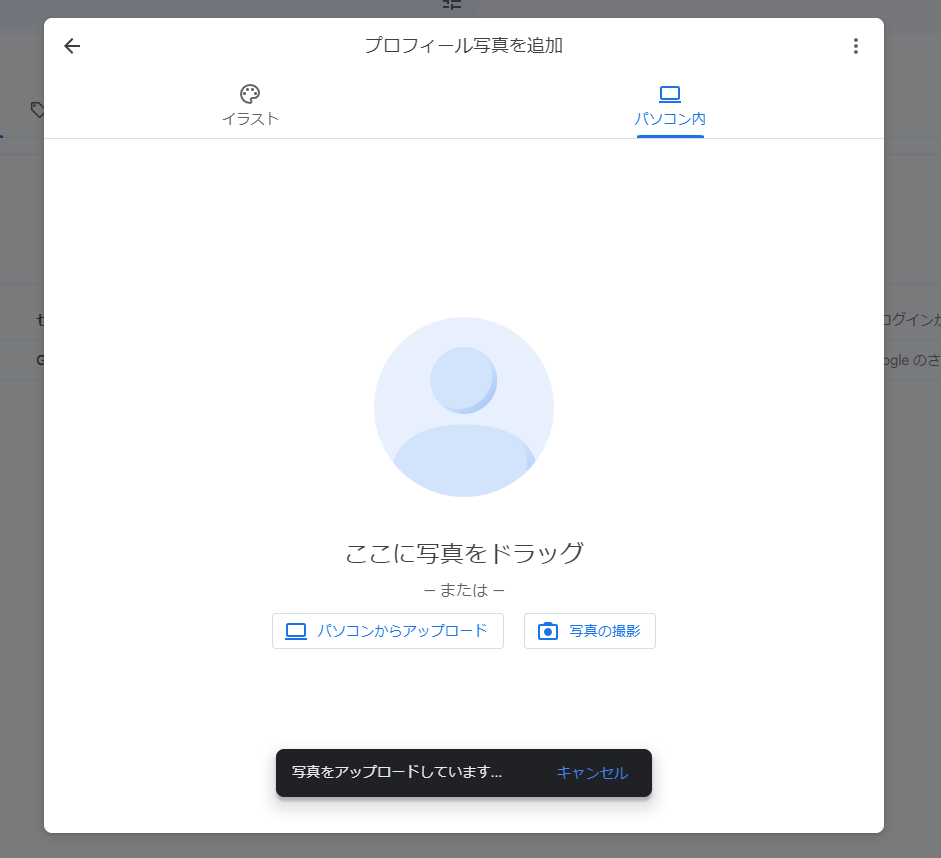
アップロードが完了すると写真のトリミング画面になりますので、ちょうどよいサイズになるように調整します。サイズを確定させたら「次へ」をクリックします。
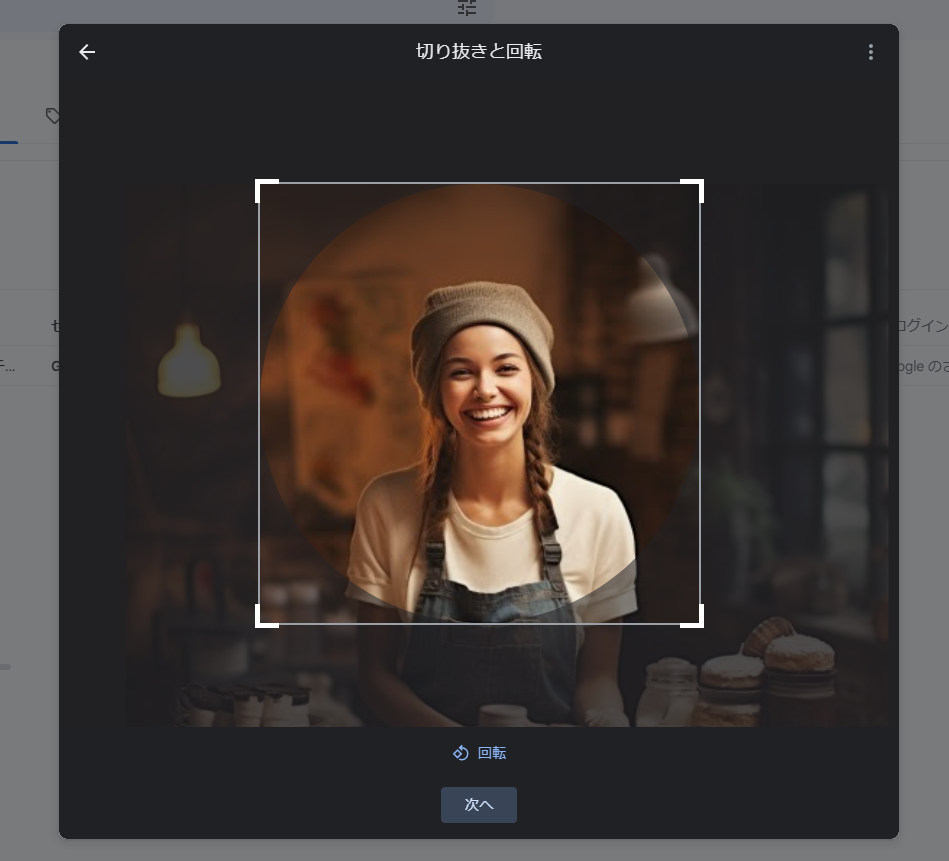
写真がカットされてアイコンとして保存されます。この画像がGoogleのサービスを利用する場合に表示されます。
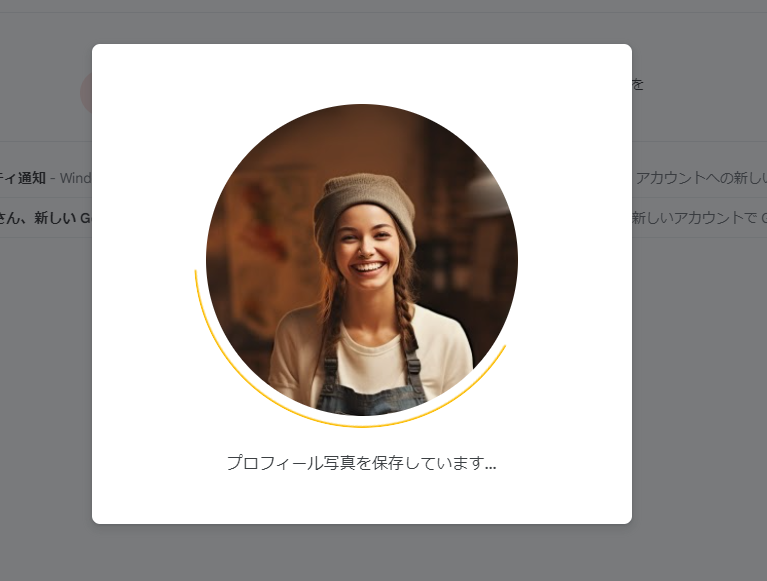
これでプロフィール写真の設定は完了です。同様の方法でプロフィール写真はいつでも変更が可能です。
どのように表示されるか?
ファイルや写真を共有した際にプロフィール写真は誰に共有されたかを識別するのに役立ちます。例えば下の例ではGoogleドキュメントで1つの書類を同時に2人で操作している場合、誰がアクセスしているかが表示されますが、この時にプロフィール画像を設定しておけば一目で自分以外の誰が操作しているかがわかります。
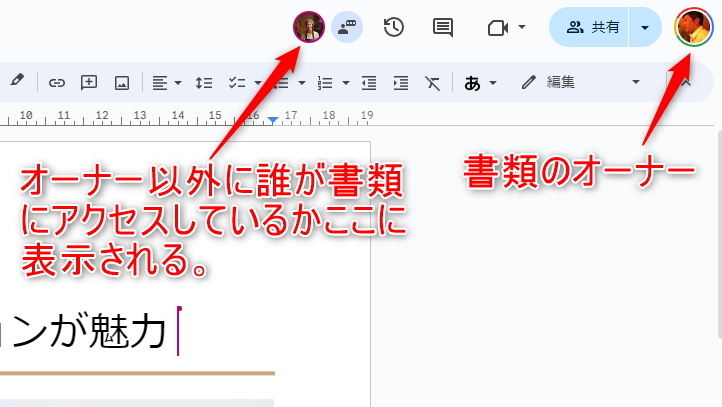
プロフィール画像は自分だけでなく、自分とファイルを共有する相手にとっても非常に便利なものですので、Googleアカウントを持っているなら、必ず設定してより便利にGoogleのサービスを利用できるようにしておきましょう。